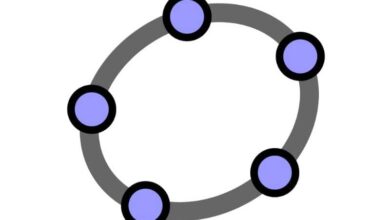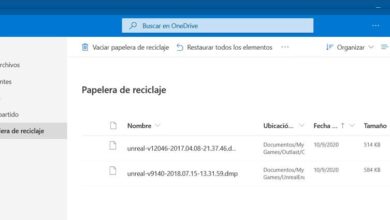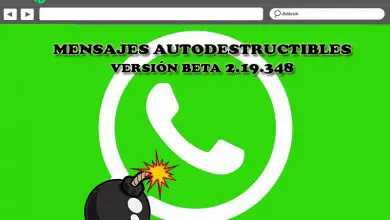U kunt dus Word-documenten bewerken die als alleen-lezen zijn geopend
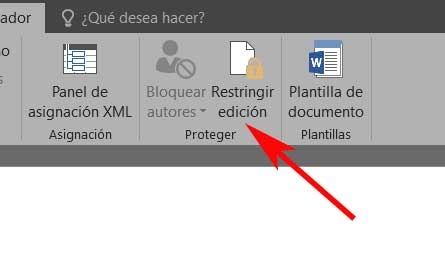
Office-georiënteerde programma's zijn in de loop der jaren gegroeid en geëvolueerd. Dit is bijvoorbeeld het geval bij de populaire Microsoft Word- of Excel-applicaties, die deel uitmaken van van Office-suite van het bedrijf. Ze worden zelfs al beschouwd als twee van de meest gebruikte programma's ter wereld.
En het is noodzakelijk om in gedachten te houden dat beide geldig zijn voor huishoudelijk en professioneel werk. Daarom kiezen gebruikers over de hele wereld ervoor om ze dagelijks te gebruiken bij het uitvoeren van kantoortaken. Dat is de reden waarom we in dezelfde regels over een van hen gaan praten, in het bijzonder de Microsoft-tekstverwerker, Word. Ondanks het gebruik en de updates, is dit veelgebruikte en veelgebruikte programma niet onfeilbaar, en hoewel we heel af en toe bugs of problemen kunnen tegenkomen, zoals het is.
Dus, zoals we je in dezelfde regels vertellen, gaan we ons concentreren op een vrij algemeen probleem dat optreedt in de genoemde tekstverwerker, Woord . Concreet verwijzen we naar de veronderstelling dat we toegang gaan krijgen tot de inhoud van een bepaald document, en dit wordt alleen geopend in de leesmodus. Dit kan een serieus probleem worden, vooral als we eraan moeten blijven werken of veranderingen willen doorvoeren.
Daarom geven we je hieronder enkele tips om het op te lossen. Dit kan natuurlijk gebeuren zonder dat we deze instelling hebben geconfigureerd. Dus als we dit probleem onverwachts tegenkomen, moeten we proberen een oplossing voor alles te vinden. Dit is precies waar we het hierna over zullen proberen te hebben.
Wat te doen als Word documenten opent als alleen-lezen
En er moet rekening mee worden gehouden dat dit nadeel erg vervelend kan zijn, omdat de alleen-lezen modus de mode tekstbewerking . Daarom zullen we, indien nodig, eerst ervoor zorgen dat een andere gebruiker met toegang tot de apparatuur het DOC niet heeft geblokkeerd, zodat er geen wijzigingen aan de inhoud kunnen worden aangebracht, iets meer dan normaal.
Tegelijkertijd is iets waar we ook rekening mee moeten houden voordat we de programma-instellingen gaan aanraken, een andere mogelijke reden. En is dat voor het geval we een woord hebben zonder het te activeren? licentie , of verlopen, en zelfs gehackt, laat het ons de documenten niet bewerken. In dit geval zullen we u vertellen dat u nog steeds de mogelijkheid heeft om de gratis versie van word op internet.
Zodra we dit weten, kunnen we de beperkingen voor het bewerken van documenten uitschakelen. Om dit te doen, opent u gewoon de documenteren in alleen-lezen, en zoek op het tabblad Ontwikkelaar de optie Bewerken beperken. Vervolgens klikken we in het nieuwe paneel dat wordt geopend op de knop Beveiliging stoppen om dit probleem op te lossen.
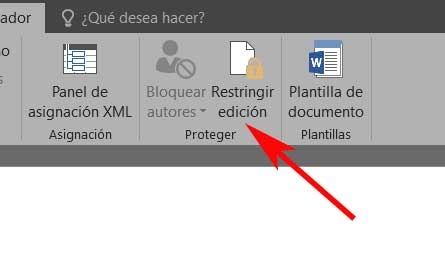
Hoe u Word-documenten opnieuw kunt bewerken
Aan de andere kant moet u weten dat soms, wanneer we een Word bestand als bijlage en we proberen deze te openen om te bewerken, maar dat lukt niet. Op deze manier wordt het direct geopend in de alleen-lezen modus, wat problematisch is. Daarom kunnen we proberen het Word-bestand te openen en in de menuoptie Bestand op Opties klikken.
Opties voor Word wijzigen
In het venster dat wordt geopend, in het linkerdeelvenster, gaan we naar Algemeen en in het rechterdeelvenster gaan we naar de optie Openen e bijlagen - mails en andere bestanden die niet kunnen worden bewerkt in de leesweergave. Dus wat we moeten doen, is het vinkje weghalen als het is aangevinkt en de wijzigingen opslaan. Vanaf dat moment wordt elk Word-bestand dat we als e-mailbijlage ontvangen normaal geopend.
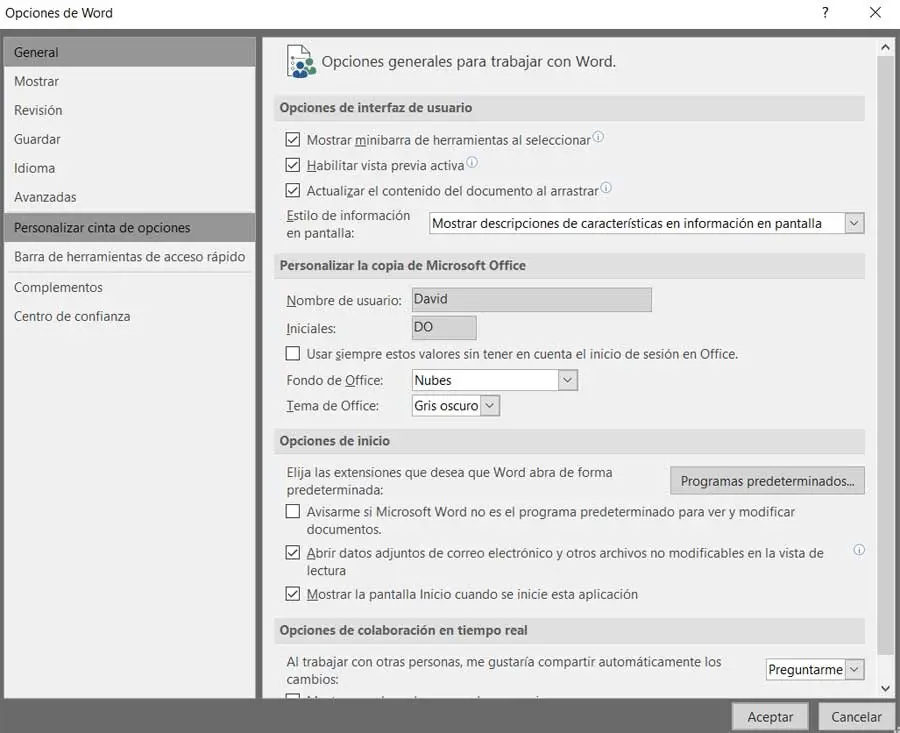
Wijzig de eigenschappen van het problematische Word-bestand
Ten slotte zullen we het hebben over een andere mogelijke oplossing die u kunt gebruiken als u dit vervelende probleem tegenkomt. Kortom, in dit geval gaan we ons concentreren op het aanpassen van de bestandseigenschappen in als zodanig. Met andere woorden, we verwijzen naar de eigenschappen van de .DOC waarin we werkten en die we niet meer kunnen veranderen. Om dit te doen, klikken we met de rechtermuisknop op het document dat de problemen veroorzaakt en selecteren we Eigenschappen in het contextmenu. In het venster dat dan verschijnt, moeten we het vinkje weghalen Alleen lezen . Zoals je je kunt voorstellen, zou dit het probleem moeten oplossen dat we hebben met het document zelf.